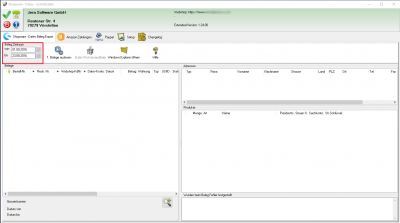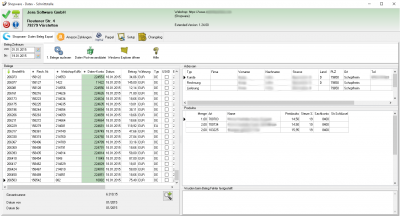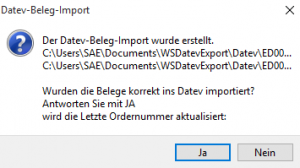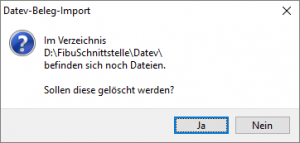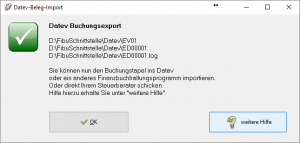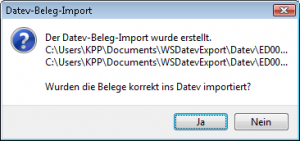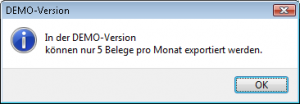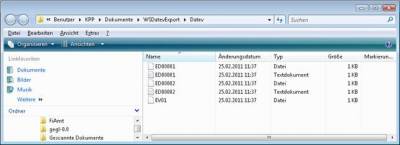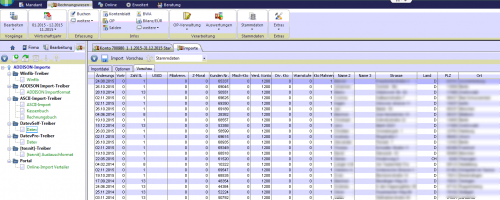Metainformationen zur Seite
Belege aus dem Webshop auslesen
In der Demo Version werden die Belege unverschlüsselt übertragen.
In der Standard- oder Premium Version werden die Belegdaten mit einem 256Bit Schlüssel verschlüsselt.
Sie können den Belegexport mit einem Datum begrenzen. Es werden nur die Beleg bis einschließlich des angegeben Datum ausgelesen. Sie starten den Beleg-Export durch Drücken des Buttons „Belege auslesen“.
Danach werden die importieren Belege angezeigt.
Nachdem Sie die Belege aus ihrem Webshop ausgelesen haben, können Sie mit dem Button „Datev Postversanddatei“ diese Belege weiter verarbeiten. (siehe Postversanddatei erstellen weiter unten)
Werden die Belege nicht nach Zeitraum, sondern nach der Letzten OrderID selektiert, werden Sie nach Ablauf des Prozesses gefragt, ob alles korrekt auch im Datev verbucht wurde.
Antworten Sie mit „Ja“, wird der aktuell letzte Beleg in der Schnittstelle gespeichert. Beim nächsten Lauf werden dann nur alle neueren Belege exportiert.
Antworten Sie mit „Nein“, wird die aktuelle letzte Belegnummer NICHT gespeichert.
Beim nächsten Lauf werden diese Belege erneut exportiert.
Datev Export Postversanddatei
Datev-Format-Datei
Datev-Format-Datei erstellen
Nachdem Sie die Belege ausgelesen haben, können Sie mit dem Button „Datev Format“ diese Belege weiter verarbeiten.
Diese Dateien werden in Ihrem Benutzerverzeichnis abgelegt. Falls in diesem Ordner noch Dateien vorhanden sind, werden Sie gefragt, ob diese Dateien gelöscht werden sollen.
Antworten Sie mit „Ja“, werden die vorhandenen Dateien gelöscht und die neuen Postversanddateien erstellt.
Die erstellten Dateien werden Ihnen angezeigt:
Nur für die Webshop-Schnittstelle: Nach Ablauf des Prozesses werden Sie gefragt, ob alles korrekt auch im Datev verbucht wurde. Antworten Sie mit „Ja“, wird der aktuell letzte Beleg in der Schnittstelle gespeichert. Beim nächsten Lauf werden dann nur alle neueren Belege exportiert. Antworten Sie mit „Nein“, wird die aktuelle letzte Belegnummer NICHT gespeichert. Beim nächsten Lauf werden diese Belege erneut exportiert.
Haben Sie eine DEMO-Version, werden Sie darauf hingewiesen, dass nur 5 Belege pro Monat exportiert wurden.
Es ist nun möglich, die Amazon-Buchungen nach einzelnen Monaten zu sortieren, so dass keiner der Belege doppelt, also in beiden Monaten, verbucht wird.
Windows Explorer öffnen
Sie haben nun die Postversanddateien erstellt. Mit dem Button „Windows Explorer“ können Sie einen Windows Explorer öffnen. Dieser öffnet sich direkt mit dem Verzeichnis, in dem die Postversanddateien auf Ihrem Rechner liegen.
EV01 ist die Vorlaufdatei, die Datendatei beginnt immer mit ED und einer fortlaufenden Nummer und hat keine Datei-Erweiterung. Zu ihrer Kontrolle wurde noch eine entsprechende ED000*.log Datei erstellt. In dieser Datei können Sie die exportierten Daten im Klartext ansehen.
Diese Dateien müssen Sie ihrem Steuerberater per Mail oder per USB-Stick zukommen lassen.
Sie können sie aber auch direkt in die meisten Finanzbuchhaltungsprogramme importieren.
Informieren Sie sich hierzu beim Hersteller Ihrer Finanzbuchhaltungssoftware.
Achtung:
Wenn Sie die Mail mit Microsoft Outlook verschicken, muss das Format der Mail „Nur Text“ oder „HTML“ sein. Falls Sie die Mail im „Richedit-Format“ verschicken, wird an die Dateien ohne Datei-Erweiterung ein „.dat“ angehängt.
Alle Datev-Postversanddateien dürfen keine Datei-Erweiterung haben, damit ihr Steuerberater die Dateien ohne Probleme einlesen kann.
Sie können die Dateien aber auch mit einem entsprechenden PACK-Programm (ZIP, RAR, etc.) komprimieren und diese Datei dann an Ihren Steuerberater verschicken.
Import in Datev
Für den Import ins Datev erhalten Sie auf folgender Datev-Seite Hilfe:
Datev Hilfe zum Postversand-Import
Import in Lexware
Für den Import der Postversanddatei ins Lexware erhalten Sie auf folgender Seite Hilfe:
Lexware Beschreibung für den Import
Import im ADDISON
Teilgutschriften
Teilgutschriften können zurzeit in Shopware nicht korrekt abgebildet werden. Dies liegt daran, dass dabei „Original Bestellung“ verändert wird. Damit stimmen die in der Shopware Datenbank abgelegten Daten, nicht mehr mit der erstellten Rechnung überein.
Um diese Problem zu umgehen, muss für die Teilgutschrift eine neue Bestellung erstellt werden.
Es gibt hierfür ein Shopware Plugin „Premium Gutschriften“.
Weiter zu: Status Upload
Zurück zu: Fibu Einstellungen